
- •Программный комплекс ис егрп
- •3 Регистрация отдельных видов прав, сделок, ограничений (обременений) прав 56
- •4 Внесение изменений в егрп 218
- •9 Рекомендации по регистрации соглашения об уступке прав требований по договору участия в долевом строительстве 326
- •10 Прекращение права собственности на земельный участок вследствие отказа от права собственности на него 349
- •Прием документов для регистрации договора
- •Прием документов для регистрации договора об отчуждении объекта недвижимости (купли-продажи, мены, дарения, ренты, пожизненного содержания с иждивением)
- •Прием документов для регистрации договора, не связанного с отчуждением объекта недвижимости
- •Договор ипотеки
- •Договор участия в долевом строительстве
- •Договор аренды (субаренды), безвозмездного пользования участком лесного фонда (леса), концессии, безвозмездного срочного пользования земельным участком
- •Прием документов для регистрации соглашения об изменении или расторжении договора, соглашения об уступке требования, перевода долга по договору
- •Прием документов для регистрации ареста (запрещения)
- •Прием документов для учета бесхозяйного имущества
- •Прием дополнительных документов
- •Прием документов для внесения изменений в егрп
- •Прием документов для исправления технической ошибки
- •Формирование записи о правопритязании
- •Внесение записи о прекращении правопритязания
- •Регистрация отдельных видов прав, сделок, ограничений (обременений) прав
- •Регистрация права (собственности, постоянного (бессрочного) пользования, пожизненного наследуемого владения, хозяйственного ведения, оперативного управления, сервитута)
- •Регистрация перехода права без регистрации сделки
- •Принятие на учет бесхозяйного имущества
- •Принятие на учет объекта недвижимости, который не имеет собственника, или собственник которого неизвестен
- •Принятие на учет объекта недвижимости, от права собственности на который собственник отказался
- •Регистрация договора купли-продажи, перехода права по договору
- •Регистрация договора мены, перехода права по договору
- •Регистрация договора купли-продажи с оплатой в кредит (или за счет заемных средств), переход права с возникновением ограничения – ипотеки в силу закона
- •Регистрация договора участия в долевом строительстве
- •Регистрация залога права требования участника долевого строительства.
- •Регистрация договора аренды
- •Регистрация договора субаренды
- •Регистрация договора ренты (пожизненного содержания с иждивением)
- •Регистрация дополнительного соглашения об изменении договора
- •Регистрация соглашения о расторжении договора
- •Регистрация соглашения об изменении ранее установленных условий закладной
- •Регистрация соглашения об уступке требования или переводе долга по договору (на примере договора уступки прав по договору ипотеки)
- •Регистрация ограничения в подразделе III егрп (ипотека в силу закона, сервитут, арест, прочие ограничения)
- •Регистрация ареста
- •Порядок регистрации владельцев закладной
- •Внесение изменений в егрп
- •Перевод записи в изменяемое состояние.
- •Внесение изменений в подраздел I егрп (пример изменения описания объекта недвижимости)
- •Внесение изменений в подраздел II-1 егрп (пример изменения описания субъекта – собственника объекта недвижимости)
- •Выдача закладной
- •Выдача закладной первоначальному залогодержателю
- •Выдача новой закладной
- •Выдача дубликата закладной
- •Выдача закладной со скрепленными добавочными листами
- •Выдача аннулированной закладной
- •Выдача закладной третьему лицу
- •Регистрация общей долевой собственности владельцев инвестиционных паев
- •Производственно-технологический комплекс – объект недвижимости железнодорожного транспорта
- •Внесение изменений в егрп в части внесения сведений об объектах недвижимости, входящих в состав птк
- •Государственная регистрация права собственности оао "ржд" на объекты недвижимости, выделенные из состава птк
- •Внесение изменений в егрп об изменении состава птк
- •Рекомендации по регистрации прав на объекты, входящие в состав общего имущества в многоквартирном доме
- •Прием документов на регистрацию права на общее имущество
- •Внесение записей в егрп (формирование объединенного раздела)
- •Внесение записей о правах на объекты, входящие в состав общего имущества (первый шаг)
- •Внесение описания многоквартирного дома (второй шаг)
- •Формирование состава многоквартирного дома (заполнение электронной формы "Состав многоквартирного дома") (третий шаг)
- •Порядок работы с формой "Состав многоквартирного дома"
- •Печать реестровых форм объединенного раздела
- •Запись в подразделе I-2 для многоквартирного дома
- •Запись в подразделе I-1 и запись в подразделе II-1 для земельного участка
- •Запись в подразделе I-2 и запись в подразделе II-1 для котельной
- •Запись в подразделе I-3 и запись в подразделе II-1 для помещения (технического чердака)
- •Запись в подразделе I-3 и запись в подразделе II-1 для помещения консьержа
- •Расположение реестровых форм внутри объединенного раздела
- •Печать свидетельства на квартиру
- •Прием документов и регистрация права на общее имущество при переходе права на квартиру
- •Рекомендации по регистрации соглашения об уступке прав требований по договору участия в долевом строительстве
- •Внесение записи о регистрации Соглашения (первый шаг)
- •Погашение записи о сделке – договоре участия в долевом строительстве с участием прежнего участника долевого строительства (второй шаг)
- •Создание новой записи о сделке, аналогичной погашенной, с новым участником долевого строительства (третий шаг)
- •Создание записи об изменениях к записи об ипотеке земельного участка (залога права аренды земельного участка) (четвертый шаг)
- •Вывод на печать реестровых форм (пятый шаг)
- •Прекращение права собственности на земельный участок вследствие отказа от права собственности на него
- •Прекращение права собственности на земельный участок при наличии раздела егрп на данный участок и актуальной записи о праве собственности на него
- •Прекращение права собственности на земельный участок при отсутствии раздела егрп на данный участок
- •Особенности регистрация договоров аренды объектов недвижимости, находящихся в государственной или муниципальной собственности
- •Особенности регистрации договоров аренды лесных участков, находящихся в государственной или муниципальной собственности
- •Принятые сокращения
- •Лист регистрации изменений
Регистрация договора аренды
В главном окне выполните пункт меню Регистрация правПраваили нажмите кнопкуПравав главном окнеВыбор действия. На экране появится формаПоиск.
Выполните поиск права по любой из характеристик (дате регистрации, номеру, адресу объекта, характеристикам субъекта.
Введите какие-либо известные характеристики в соответствующие поля: адрес объекта (или его часть), кадастровый или условный номер (или его часть), наименование/ФИО правообладателя и т.д.
Нажмите кнопку
 для выполнения контекстного поиска
записи о зарегистрированном праве в
БД.
для выполнения контекстного поиска
записи о зарегистрированном праве в
БД.Выделите найденную запись и нажмите кнопку
 .
На экране появится формаПрава, в
которой выделена запись о выбранном
праве. В списке правообладателей
содержатся сведения о субъектах права.
.
На экране появится формаПрава, в
которой выделена запись о выбранном
праве. В списке правообладателей
содержатся сведения о субъектах права.
Внимание! Поиск необходимой записи о зарегистрированном праве на объект недвижимости в БД можно осуществлять не только через кнопкуПравав главном окне, но и через кнопкуОбъекты. Поиск производится аналогично описанной выше процедуре. Однако, поисковая форма, появляющаяся при нажатии кнопкиПрава, является более широкой и позволяет задать больше критериев для поиска необходимой записи в БД.
Кроме этого, поиск записи об объекте в БД можно осуществлять и через соответствующую запись в Книге учета входящих документов. Для этого следуйте нижеприведенным инструкциям.
• Выполните пункт меню КнигиКнига учета входящих документовили в главном окнеВыбор действияв подразделеКнига учета входящих документовнажмите кнопкуЗаписи в книге. На экране появится формаКнига учета входящих документов.
• Введите какие-либо известные данные (дату приема заявления, номер записи в книге, ФИО заявителя и т.д.) в соответствующие поля поисковой формы.
• Нажмите на кнопку
![]() для выполнения контекстного поиска
записи вКниге учета входящих документовв БД.
для выполнения контекстного поиска
записи вКниге учета входящих документовв БД.
• Выделите найденную запись, выполните на ней двойной щелчок или нажмите клавишу Enter. На экране откроется детальная формаЗапись в книге входящих документов.
• Нажмите на кнопку
![]() для перехода к детальной форме описания
объекта недвижимости.
для перехода к детальной форме описания
объекта недвижимости.
• Нажмите кнопку
![]() .
На экране откроется формаПрава.
.
На экране откроется формаПрава.
Убедитесь, что нет запретов на проведение сделки (отсутствует запись об аресте в ЕГРП, отсутствую записи о данном объекте или правообладателе в Книге учета арестов, запрещений совершения сделок с объектами недвижимого имущества).
Нажмите кнопку
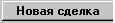 .
На экране появится формаСделка, в
которой автоматически указан тип
договора "Купля-продажа" (см. Рис. 108).
.
На экране появится формаСделка, в
которой автоматически указан тип
договора "Купля-продажа" (см. Рис. 108).
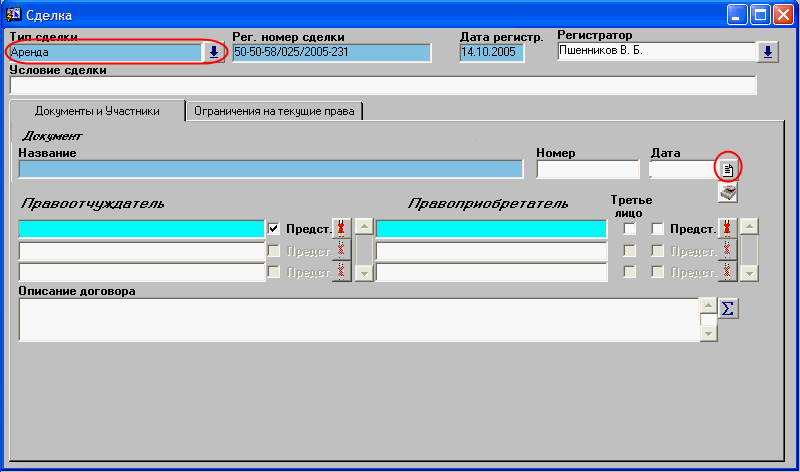
Рис. 108 Форма Сделка
Нажмите кнопку
 ,
расположенную рядом с полемТип
сделки. Из открывшегося справочника
выберите значение "Аренда".
,
расположенную рядом с полемТип
сделки. Из открывшегося справочника
выберите значение "Аренда".По кнопке F10сформируйте регистрационный номер сделки, отредактируйте его при необходимости, введите дату регистрации (по умолчанию устанавливается текущая дата), укажите другие характеристики сделки - условия заключения сделки.
Перейдите в поле Документи нажмите кнопку
 для
подключения документа-основания
для регистрации сделки. Появится
список документов, подключенный к
соответствующей записи о сделке.
для
подключения документа-основания
для регистрации сделки. Появится
список документов, подключенный к
соответствующей записи о сделке.Выберите необходимый документ из списка, установив на нем указатель мыши, нажмите клавишу Enterна клавиатуре или кнопку выбора
 на
панели инструментов, либо выполните
двойной щелчок мыши на выбранной записи.
Описание документа появится в формеСделка.
на
панели инструментов, либо выполните
двойной щелчок мыши на выбранной записи.
Описание документа появится в формеСделка.Если необходимый документ отсутствует в этом списке, выполните его поиск по известным характеристикам. Когда запись о документе будет найдена, установите на нее указатель мыши и выполните на ней двойной щелчок или нажмите кнопку
 на
панели инструментов. Общая форма списка
документов закроется, и описание
документа появится в формеСделка.
на
панели инструментов. Общая форма списка
документов закроется, и описание
документа появится в формеСделка.Если документ не найден, нажмите кнопку
 на
панели инструментов. Откроется формаДокумент. Заполните необходимые
поля открывшейся формы (выбрав тип
документа, указав номер, дату и т.д.).
Нажмите кнопкуF2или
на
панели инструментов. Откроется формаДокумент. Заполните необходимые
поля открывшейся формы (выбрав тип
документа, указав номер, дату и т.д.).
Нажмите кнопкуF2или для сохранения документа в БД. Затем
нажмите кнопку
для сохранения документа в БД. Затем
нажмите кнопку на панели инструментов. Управление
вернется в формуСделка.
на панели инструментов. Управление
вернется в формуСделка.Список правоотчуждателей - арендодателей сформируется автоматически после установки на него указателя мыши.
Внесите сведения о правоприобретателях - арендаторах.
Поместите указатель мыши на пустую строку списка правоприобретателей. Нажмите кнопку выбора субъекта права
 .
На экране появится форма списка
субъектов.
.
На экране появится форма списка
субъектов.Выполните поиск субъекта в БД по известным характеристикам (фамилии, документу, удостоверяющему личность и т.д.).
Если запись о субъекте найдена в БД, то, просмотрев характеристики субъекта, нажмите клавишу Enterна клавиатуре или кнопку выбора
 на панели инструментов, либо выполните
двойной щелчок мыши на выбранной записи.
на панели инструментов, либо выполните
двойной щелчок мыши на выбранной записи.Если запись о субъекте не найдена в БД, то нажмите кнопку
 на панели инструментов, и в открывшейся
форме выбрать тип создаваемого субъекта
(физическое или юридическое лицо).
НажмитеОК.
на панели инструментов, и в открывшейся
форме выбрать тип создаваемого субъекта
(физическое или юридическое лицо).
НажмитеОК.Заполните форму описания субъекта в соответствии с его документами, сформируйте по кнопке
 описание
субъекта права. Нажмите кнопку
описание
субъекта права. Нажмите кнопку для сохранения описания субъекта в БД.
Для выхода из формы нажмите кнопку
для сохранения описания субъекта в БД.
Для выхода из формы нажмите кнопку на панели инструментов. Форма описания
субъекта закроется и управление вернется
в формуСделка. В списке
правоприобретателей появится строка
с наименованием/ФИО выбранного субъекта.
на панели инструментов. Форма описания
субъекта закроется и управление вернется
в формуСделка. В списке
правоприобретателей появится строка
с наименованием/ФИО выбранного субъекта.При необходимости повторите эту процедуру для ввода других правоприобретателей.
Нажмите кнопку
 для формирования описания договора,
при необходимости отредактируйте это
поле. Сохраните запись о сделке нажатием
кнопки
для формирования описания договора,
при необходимости отредактируйте это
поле. Сохраните запись о сделке нажатием
кнопки на панели инструментов. На экране
появится предупредительное сообщение:
на панели инструментов. На экране
появится предупредительное сообщение:

Рис. 109 Диалоговое окно
В зависимости от предмета аренда нажмите кнопку ОК или ОТКАЗ.
Перейдите на закладку Ограничение, при этом автоматически появятся записи о созданном ограничении "Аренда" (см. Рис. 110).
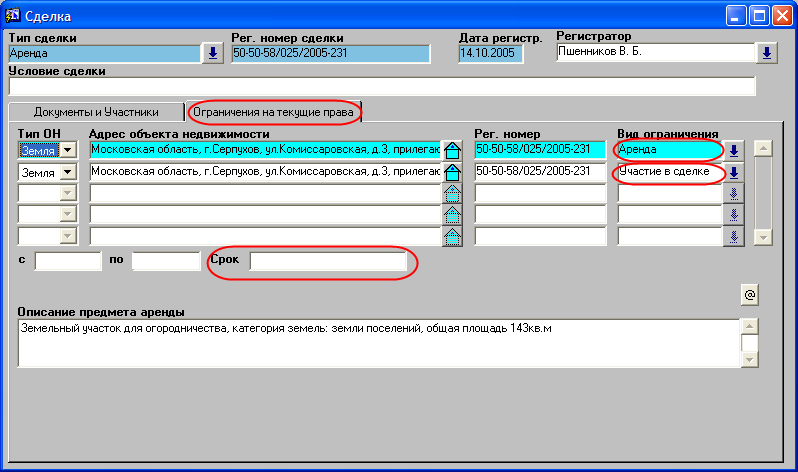
Рис. 110 Ограничения, возникшие в результате регистрации договора аренда
Для каждого объекта в списке задайте дату начала и окончания аренды.
Поместите указатель мыши на запись об объекте и соответствующем ограничении. Заполните поля Срок арендыиОписание предмета аренды.
Заполните поле ЦенаилиУсловие определения ценыдля регистрируемой сделки – договора аренды.
В поле Описание предмета сделкиавтоматически появится запись об объекте недвижимости, участвующем в данной сделке, в разделе о котором вносится запись о данной сделке. Если предметом сделки является не один, а несколько объектов, то они подключаются к данной записи.
Для этого установите указатель мыши на пустую строку списка объектов, и нажмите кнопку
 .
.В открывшемся окне списка объектов выберите строку с описанием нужного объекта и нажмите клавишу Enterна клавиатуре. Наименование выбранного объекта добавится к списку. Эту операцию выбора объектов, участвующих в сделке, можно повторить.
Важно! В случае если предметом сделки являются несколько объектов недвижимости, согласно Правилам ведения ЕГРП, запись о сделке вносится в подраздел III-4 ЕГРП только одного из разделов, содержащих записи об этих объектах недвижимости. При этом в графе "Предмет сделки" подраздела III-4 ЕГРП одного из разделов должны быть описаны все объекты недвижимости, являющиеся предметом сделки. При подключении нескольких объектов к записи о сделке в полеОписание предмета сделкиотображается описание одного из объектов недвижимости. Для того чтобы в полеОписание предмета сделки(и, соответственно, в графеПредмет сделкиреестровой формы подраздела III-4) отразились сведения обо всех объектах недвижимости, необходимо сделать следующее:
• Сохранить созданную запись о сделке со всеми подключенными объектами недвижимости.
• Установить курсор в поле Описание предмета сделкив записи о сделке на тот объект недвижимости, на который будет сформирована и распечатана реестровая форма (лист подраздела III-4). Нажать кнопкуF10.
После выполнения указанных действий в поле Описание предмета сделкив записи о сделке на выбранный объект недвижимости появится описание всех объектов недвижимости, подключенных к сделке.
Внимание! Графа "Описание предмета сделки" максимально вмещает 32767 символов. Если к сделке подключено много объектов недвижимости, то общее описание всех подключенных объектов, возможно, будет превышать максимально допустимое количество символов этой графы. В этом случае целесообразнее использовать текстовый редактор.
Для этого установите курсор в поле Описание предмета сделкив записи о сделке на тот объект недвижимости, на который будет сформирована и распечатана реестровая форма. Нажмите кнопкуF10. На экране появится сообщение:

Рис. 111 Диалоговое окно
Нажмите кнопку ОК.

Рис. 112 Диалоговое окно
Нажмите кнопку ОК.
Описание всех объектов недвижимости, подключенных к сделке, будет передано для дальнейшего редактирования в текстовый редактор офисного пакета программ, выбранного в Параметрах пользователя.
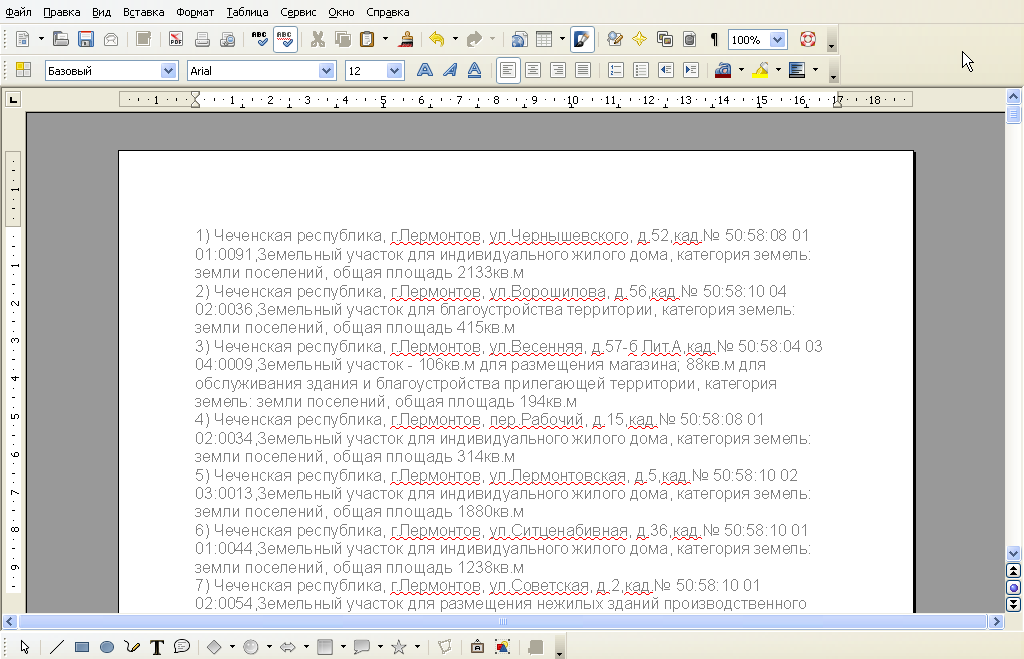
Рис. 113 Окно текстового редактора OpenOffice Writer
Количество используемых символов можно уточнить в меню СервисКоличество слов(для Microsoft Office этоСервисСтатистика)
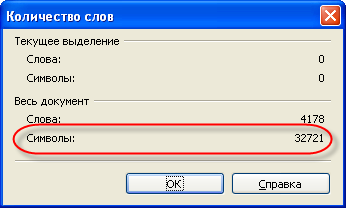
Рис. 114 Окно Сервиса
По окончании редактирования скопируйте полученный текст, в графу "Описание предмета сделки".
Сохраните запись о сделке нажатием кнопки
 на панели инструментов.
на панели инструментов.
Выведите на печать Реестровое дело.
Выполните команду меню ОтчетыàРеестровое делоили нажмите кнопку
 на панели инструментов.
на панели инструментов.На экране появится форма Опись разделов, состоящая из двух вкладокРеестровое делоиПечать разделов(Рис. 61).
Перейдите на вкладку Печать разделов. Нажмите на кнопкуВыбрать все. При этом включаются контрольные переключатели, указывающие, какие реестровые формы должны быть распечатаны, а также переключатель печати номеров листов.
Нажмите кнопку Печать. Выполнится загрузка подсистемы печати и на экране появится окноПредварительный просмотр.
Просмотрите страницы в окне предварительного просмотра и выполните команду меню ФайлàПечатьили нажмите кнопку
 на панели инструментов. На экране
появится окноПечать.
на панели инструментов. На экране
появится окноПечать.Нажмите в этом окне кнопку ОК. После начала печати окноПечатьзакроется и управление перейдет в окноПредварительный просмотр. Принтер выполнит печать всех заданных реестровых форм.
После завершения печати закройте окно Предварительный просмотрс помощью кнопки
 на панели инструментов. Управление
вернется в формуОпись разделов.
на панели инструментов. Управление
вернется в формуОпись разделов.
Несколько раз последовательно нажмите кнопку
 на панели инструментов. Управление
вернется в формуПрава.
на панели инструментов. Управление
вернется в формуПрава.
Запись о праве собственности помечается значком ограничения права
 (см. Рис. 115).
(см. Рис. 115).

Рис. 115 Форма Права
В списке ограничений появится запись об ограничении, возникшем в результате этой сделки (см. Рис. 116).

Рис. 116 Форма Ограничения
